Il Log (registro attività) mostra in dettaglio le operazioni eseguite nella piattaforma, e in particolare le operazioni di trading (come ad esempio inserimento, modifica e cancellazione ordini).
Per visualizzare il Log, accedi al menù Tools della finestra principale di Overcharts > Log Attività:
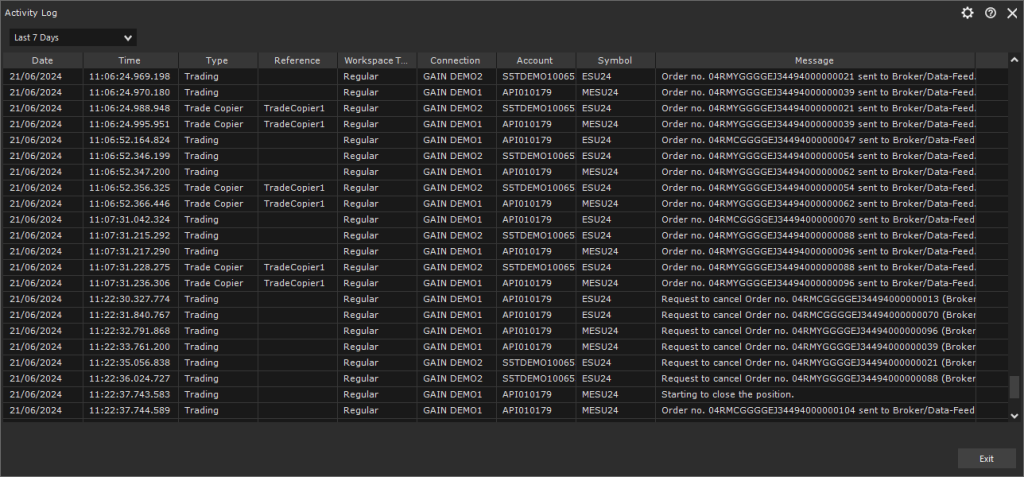
Colonne:
- Data: data del messaggio (espressa nel fuso orario locale del PC).
- Ora: ora del messaggio (espressa nel fuso orario locale del PC).
- Tipo: specifica il tipo di messaggio (Trading, Trade Copier, System, ecc.)
- Riferimento: nome dell’oggetto di riferimento del messaggio di log (se disponibile).
- Tipo Workspace: Regular, Simulator, ecc. (se disponibile).
- Connessione: nome della connessione di riferimento (se disponibile).
- Account: nome (o codice) account (se disponibile).
- Simbolo: simbolo dello strumento (se disponibile).
- Messaggio: messaggio di log.
Puoi filtrare i messaggi utilizzando il combo-box sopra la lista messaggi. Queste le opzioni disponibili:
- Oggi: visualizza i messaggi generati oggi (data del PC).
- Ieri: visualizza i messaggi generati ieri.
- Ultimi 7 Giorni: visualizza i messaggi generati negli ultimi 7 giorni.
- Ultimi 30 Giorni: visualizza i messaggi generati negli ultimi 30 giorni.
- Intervallo Date: imposta l’intervallo date che preferisci. Dopo aver impostato l’intervallo, premi il bottone APPLICA FILTRO per caricare i messaggi.
Esporta Log
Per esportare il Log su un file di testo (.txt o .csv) ed elaborarlo successivamente ad esempio con Excel, da menu Impostazioni (icona a forma di ingranaggio in alto a destra nella barra della finestra) > seleziona la voce Esporta.





